Eine instabile Internetverbindung kann viele Ursachen haben. Zwar ist manchmal der Provider schuld, oft ist das Problem aber auch in den eigenen vier Wänden zu finden. Wir geben ein paar Tipps, wie sich die Anzahl der Verbindungsabbrüche minimieren lässt.
Luft, Kabel, Strom?
Egal ob man einen großen Datendownload macht, ein geschäftliches Skype-Telefonat führt, einen Film streamt oder sich mit anderen Spielern in einem der vielen kostenlos spielbaren MMOs misst, die Portale wie browsergames.de anbieten – wenn plötzlich die Internetverbindung abbricht, ist das extrem ärgerlich. Die folgenden Vorkehrungen helfen, solche Disconnects zu vermeiden.
Drahtlose WLAN-Netzwerke sind beliebt, schließlich hat man dank WLAN überall im Haus eine Verbindung zum Internet, und zwar unabhängig davon, wo sich der Telefonanschluss und damit der Router befindet. Das Ganze hat allerdings einen Haken: Anders als Netzwerkkabel sind WLAN-Verbindungen anfällig für externe Störungen durch Funksignale. Auch wenn der Router zu weit vom PC entfernt steht, wirkt sich das negativ auf die Verbindungsqualität aus.
Wenn eine Verbindung per Kabel keine Option ist, lohnt es sich, über die Verwendung von Powerline-Adaptern nachzudenken. Diese leiten das Routersignal über das Stromnetz zum Endgerät. Einen Vergleich verschiedener Powerline-Adapter bietet dieser Artikel.
Paketgröße konfigurieren
Es muss aber nicht zwangsläufig an der Hardware liegen. Auch softwareseitig gibt es Möglichkeiten, Verbindungsabbrüchen den Garaus zu machen. So kann es zum Beispiel sein, dass die MTU (Maximum Transmission Unit), also die maximale Größe der über TCP/IP versendeten Datenpakete, falsch eingestellt ist. Ist ein zu großer Wert gewählt, kann dies zu Paketverlusten führen. Das hat dann möglicherweise Download- oder Spielabbrüche zur Folge, weil im Falle eines Paketverlusts die Verbindung zum Zielserver kurzzeitig unterbrochen sein kann.
Der optimale MTU-Wert lässt sich mit dem Gratis-Tool MTU Path (hier zum Download) ermitteln. Ist das Tool installiert, ruft man als Administrator die Kommandozeile auf und gibt den Befehl „mtupath“ sowie eine beliebige Ziel-URL (Startseite) an, zum Beispiel: „mtupath www.windows-faq.de“. Rechts neben „estimated MTU“ erscheint dann der optimale Wert.
Mithilfe des Befehls „netsh interface ipv4 set subinterface 25 mtu=xxxx store=persistent“ legt man dann ebenfalls über die Kommandozeile den neuen MTU-Wert fest, wobei xxxx durch den per MTU Path ermittelten Optimalwert ersetzt wird.
Sicherheitshalber sollte man auch im Router-Setupmenü die neue MTU angeben – bei manchen Modellen ist nämlich von Werk aus ein zu hoher Wert eingestellt. Viel Freude beim ununterbrochenen Surfen, Downloaden und Gamen!













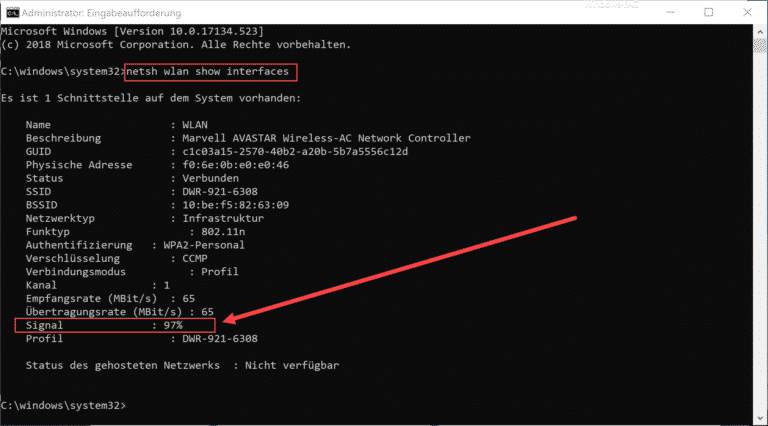




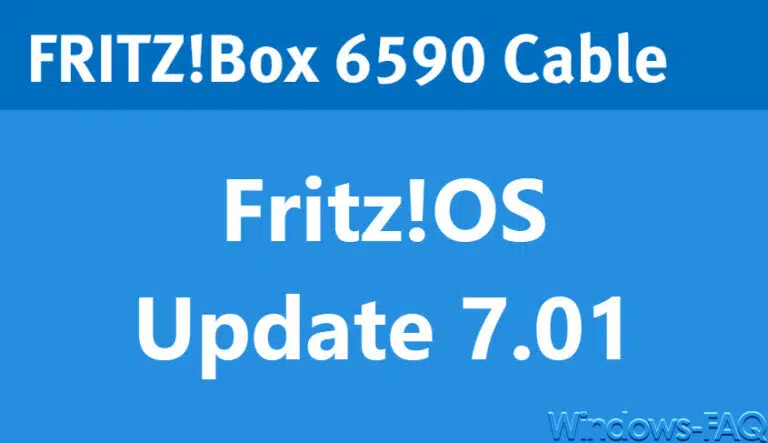










Neueste Kommentare